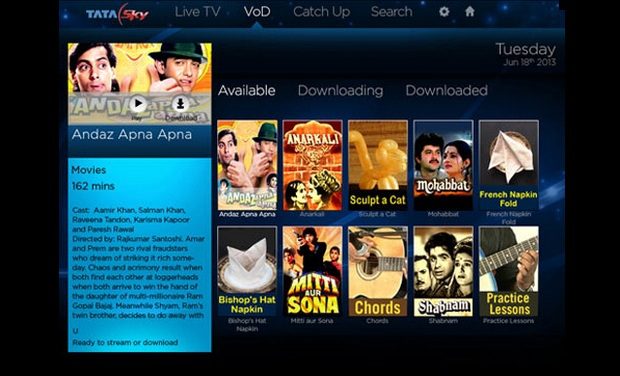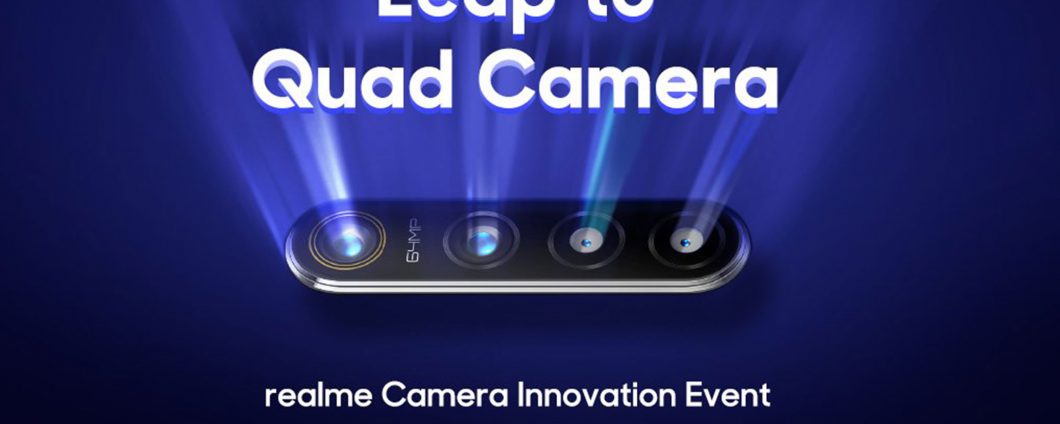5 Cara Terbaik untuk Memperbarui iTunes di Windows sepuluh
Catatan: Dalam topik berikutnya yang akan Anda baca, Anda akan mempelajari tentang: 5 Cara Terbaik untuk Memperbarui iTunes di Windows sepuluh
Di atas Windows 10, iTunes adalah program yang sepertinya tidak pernah berubah seiring berjalannya waktu. Agak lamban, dan sering tidak berfungsi dengan baik. Versi Microsoft Store dari iTunes telah sedikit membaik. Namun, sebagian besar iTunes lama yang sama disajikan dalam paket yang berbeda.

Namun terlepas dari iTunes dan berbagai persyaratannya, Anda harus memperbarui program secara teratur. Pembaruan iTunes terbaru sering berisi perbaikan untuk berbagai bug yang tampaknya sering muncul.
Jadi pelajari cara terbaik untuk memperbarui versi iTunes tradisional dan iTunes versi Microsoft Store.
Note: Memperbarui iTunes bukanlah cara yang pasti untuk memperbaiki semua masalah dengan program, tetapi lebih baik menjalankan versi lama di komputer Anda.
Versi desktop tradisional
Versi desktop tradisional iTunes disertai dengan sebagian besar bug dan gangguan. Oleh karena itu, memperbaruinya sangat penting, terutama jika Anda menghadapi masalah serius saat menggunakannya. Ketiga metode ini akan membantu Anda memperbarui iTunes ke versi terbaru.
1. Perbarui melalui iTunes
Jika Anda dapat membuka iTunes tanpa masalah, memperbarui program seharusnya cukup mudah. Setelah membuka iTunes, buka menu Bantuan, lalu klik Periksa Pembaruan.
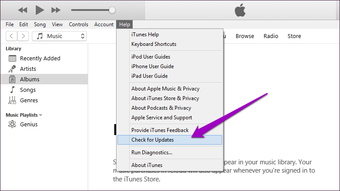
Itu akan mulai memindai pembaruan. Jika ada pembaruan yang tersedia, ikuti petunjuk di layar untuk menginstalnya.
2. Perbarui melalui Apple Pembaruan perangkat lunak
Jika iTunes tidak diluncurkan, Anda dapat menggunakan Apple Pembaruan perangkat lunak untuk memperbarui program. Apple Pembaruan Perangkat Lunak adalah applet tambahan yang disertakan dengan iTunes, jadi sudah ada di komputer Anda.
Mulailah dengan mengetik pembaruan perangkat lunak apel ke dalam menu Mulai. Kemudian klik Buka.
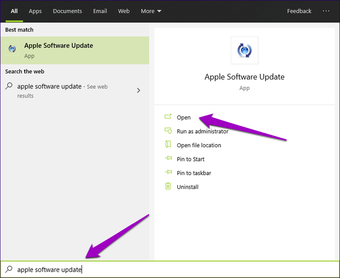
Tunggu hingga program pemindaian diperbarui. Jika demikian, instal mereka.
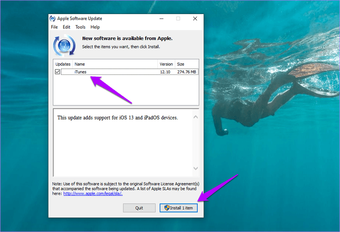
Juga, pastikan untuk menginstal pembaruan (jika terdaftar di Apple Pembaruan Perangkat Lunak) untuk program terkait Apple lainnya yang diinstal di komputer Anda, seperti iCloud.
3. Perbarui melalui Penginstal iTunes
Terkadang, mencoba memperbarui iTunes menggunakan dua metode di atas mungkin gagal – iTunes atau Apple Pembaruan perangkat lunak mungkin macet saat mengunduh file pembaruan.
Jika ini terjadi, Anda dapat menggunakan penginstal iTunes alternatif untuk memperbarui iTunes. Mulailah dengan mengunduh iTunes versi terbaru dari Apple situs web.
Note: Tombol di atas menampilkan halaman yang selalu mencantumkan versi terbaru iTunes. Pastikan untuk menentukan bahwa Anda ingin mengunduh versi desktop dengan menggulir ke bawah – jika tidak, Anda akan diminta untuk mengunduh versi Microsoft Store.
Setelah diunduh, cukup jalankan penginstal dan ikuti petunjuk di layar untuk menginstal iTunes. Itu akan menggantikan versi iTunes yang ada dengan versi program terbaru.
Versi Microsoft Store
iTunes versi Microsoft Store tidak menyebabkan banyak masalah seperti iTunes versi desktop. Tetapi Anda masih harus memperbarui program untuk memastikan Anda tidak mengalami masalah aneh di saat-saat terburuk. Kedua metode ini akan membantu Anda melakukannya.
1. Aktifkan pembaruan Microsoft Store otomatis
Aplikasi Microsoft Store secara otomatis diperbarui secara default. Tetapi jika pembaruan otomatis dinonaktifkan pada Anda Windows 10 komputer, berikut cara mengaktifkan kembali fungsionalitas untuk semua aplikasi Microsoft Store, termasuk iTunes.
Buka Toko Microsoft. Klik ikon tiga titik di sudut kanan atas layar, lalu klik Pengaturan.
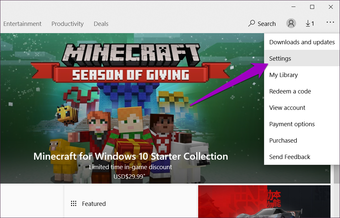
Pada halaman Pengaturan yang ditampilkan, aktifkan sakelar di sebelah Pembaruan Aplikasi Otomatis.
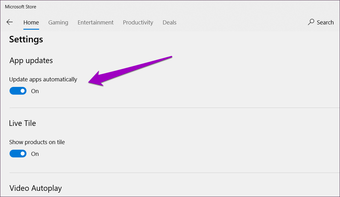
Semua aplikasi Microsoft Store, termasuk iTunes, akan diperbarui secara otomatis setiap kali pembaruan baru tersedia.
2. Perbarui Aplikasi iTunes Secara Manual
Jika Anda tidak ingin mengaktifkan pembaruan otomatis untuk semua aplikasi Microsoft Store (atau jika pembaruan aplikasi otomatis tidak berfungsi), Anda dapat memilih untuk memperbarui iTunes secara manual.
Untuk melakukannya, klik ikon tiga titik di pojok kanan atas Microsoft Store. Pada menu yang muncul, klik Unduhan dan Pembaruan.
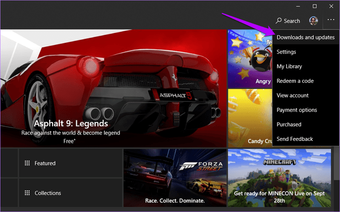
Jika ada pembaruan untuk iTunes yang terdaftar, klik ikon Perbarui di sebelah daftar.
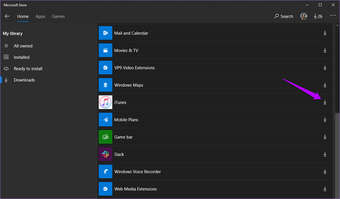
Itu akan meminta Microsoft Store untuk memperbarui iTunes ke versi terbaru.
Bukan itu saja
Menjalankan iTunes versi terbaru di PC Anda adalah cara terbaik untuk menghindari kesalahan besar dan gangguan saat menggunakan program. Tapi Anda tidak harus berhenti di situ – Anda juga harus memastikan untuk tetap up to date Windows 10 itu sendiri biasa. Melakukan hal itu akan memastikan bahwa Anda mengalami lebih sedikit masalah kompatibilitas – sebagian besar terkait dengan driver – setiap kali Anda menghubungkan iPhone atau iPad Anda.
Memperbarui Windows 10, buka menu Mulai, ketik Windows Perbarui, lalu klik Periksa Pembaruan. Jika pembaruan baru tersedia, instal. Ingatlah itu dengan pasti Windows 10 pembaruan dapat memakan banyak waktu (dan menggunakan banyak bandwidth) untuk mengunduh dan menginstal.
Lanjut: Tidak ingin berurusan dengan iTunes sambil bersantai dengan musik? Berikut adalah 3 cara untuk menangani iTunes dengan nyaman.